يبحث العديد من الأشخاص عن كيفية توصيل جهاز iPhone الخاص بي بسيارتي حتى يتمكنوا من استخدام الهاتف المحمول في السيارة. وهي أن هذه الهواتف المحمولة تقدم عددًا من الخيارات حتى يتمكن الناس من الاستمتاع بالمزيد من الموسيقى في السيارة.
سنعلمك في هذا المقال ما يتعلق بهذا الموضوع ، وسوف تتعلم توصيل iPhone بالسيارة عن طريق USB ، وتوصيل iPhone بالسيارة عن طريق البلوتوث ومع CarPlay. كل ذلك من خلال الإجراء الصحيح الذي يجب اتباعه وسترى أنه من خلال معرفة ذلك يمكنك القيام بذلك أيضًا.
قم بتوصيل iPhone بالسيارة بدون CarPlay
هناك أشخاص لا يعرفون ، ولكن إذا كان من الممكن توصيل iPhone بالسيارة دون استخدام Carplay ، فيمكن تسهيل عملية المزامنة بين السيارة و iPhone من خلال تجنب استخدام Carplay والقدرة على عيش تجربة فريدة من نوعها . أول شيء يجب عليك فعله هو الحصول على Siri Shortcuts ، والتي تتوفر بدءًا من iOS 12 وما بعده .
لإجراء هذا الاتصال ، تحتاج إلى القيام بشيء مشابه لـ CarPlay ولهذا تحتاج إلى ما يلي:
- بشكل أساسي ، يجب عليك فتح اختصارات التطبيق.
- عندما تكون في علامة التبويب اختصاراتي ويجب أن تلمس رمز + الموجود أعلى يمين الشاشة.
- عندما ترى خيار Shortcut Name ، يمكنك كتابة الاسم الذي يناسبك ، على سبيل المثال ، يمكنك وضع Favorites .
- الآن عليك الضغط حيث تقول إضافة أغنية.
- سوف تحصل على شريط بحث حيث سيتعين عليك كتابة الموسيقى.
- بمجرد أن يتم عرض القائمة ، انقر فوق الخيار الذي يقول استمع.
- عند فتح الخيار التالي ، انقر فوق المفضلة.
- قد يكلفك ذلك بعض الشيء ، ولكن يجب أن تلمس صليبًا صغيرًا سيظهر مباشرة في الجزء العلوي الأيمن ، بجوار X.
- عندما تصل إلى هذه النقطة ، يجب عليك اختيار إضافة شاشة رئيسية.
- الآن عليك أن تكتب الاسم الذي اخترته في الخطوة 3. بعد ذلك عليك أن تلمس الخيار الذي يقول إضافة.

من الآن فصاعدًا ، في كل مرة تذهب فيها لتنشيط وضع التركيز الذي قمت بتكوينه بالفعل ، ستتمكن فقط من رؤية الشاشة الرئيسية بمجرد تحديد هذه الخطوة الأخيرة. سيسمح لك ذلك بالتركيز على المسار وستتمكن أيضًا من الحفاظ على النظام على شاشتك الرئيسية عند الخروج من أي اختصار.
في حالة عدم تكوين هذا ، في كل مرة تعود فيها إلى الشاشة الرئيسية ، ستعود إلى الشاشة الرئيسية ، وإذا كنت أحد الأشخاص الذين لديهم أكثر من واحد منهم ، فستجد نفسك تبحث عن الشاشة التي تحتاجها بالضبط في منتصف الطريق.
قم بتوصيل iPhone بالسيارة عبر USB
- يجب أن تبدأ في التدحرج مع السيارة ومن ثم عليك التأكد من تنشيط Siri.
- الآن يجب عليك توصيل iPhone بسيارتك.
إذا كنا نتحدث عن سيارة لديها توافق لاستخدام CarPlay من خلال كابل USB ، فيجب عليك توصيل iPhone بمنفذ USB لهذه السيارة. هناك احتمال أن يشتمل منفذ USB على ملصق يحتوي على رمز CarPlay أو رمز هاتف ذكي أيضًا.
يجب عليك التأكد من استخدام كبل يحتوي على موصل Lightning بـ USB من Apple.
- إذا كانت لديك سيارة تدعم CarPlay عبر اتصال لاسلكي أو كبل USB ، فأنت بحاجة إلى توصيل iPhone بمنفذ USB الخاص بهذه السيارة ، وسيظهر تنبيه على جهاز iPhone الخاص بك يعرض عليك الاتصال لاسلكيًا.
- إذا كانت السيارة متوافقة مع الاستخدام اللاسلكي لـ CarPlay. يجب أن تضغط باستمرار على زر الأمر الصوتي الموجود على عجلة القيادة.
يجب عليك التأكد من أن الجهاز في وضع الاتصال اللاسلكي أو وضع Bluetooth. على جهاز iPhone الخاص بك ، يجب عليك الانتقال إلى الإعدادات ، ثم عام ، ثم CarPlay وتحديد السيارة ، لمزيد من المعلومات ، عليك الرجوع إلى دليل سيارتك.

قم بتوصيل iPhone بالسيارة عبر البلوتوث
إذا كانت لديك سيارة وجهاز iPhone ، فمن الجيد أن تتعلم كيفية توصيل iPhone ببلوتوث السيارة. للقيام بذلك ، عليك اتباع العملية التي نعرضها لك أدناه ، والتي تشير إليها Apple .
- بادئ ذي بدء ، عليك إعادة تشغيل الجهاز.
- بعد ذلك ، عليك الانتقال إلى الإعدادات ، ثم البلوتوث وتعطيل هذا الخيار. الآن عليك الانتظار لمدة 5 ثوانٍ وبعد ذلك عليك تشغيل Bluetooth مرة أخرى .
- الآن عليك الرجوع إلى دليل سيارتك حتى تتمكن من الحصول على معلومات أفضل حول كيفية إقرانه بجهاز Bluetooth. تتطلب معظم المركبات تهيئة الهاتف من خلال شاشة الهاتف.
- إذا قمت بتوصيل أكثر من هاتف بعدة السيارة ، فعليك محاولة تغيير اسمها. لهذا عليك الانتقال إلى الإعدادات ، ثم عام> معلومات > الاسم > تعيين اسم جديد . ثم حاول الاتصال مرة أخرى.
- الآن عليك تحديث جهازك.
- تأكد من أن جهاز الاستريو يستخدم أحدث البرامج الثابتة من الشركة المصنعة للسيارة ، إذا كنت تريد المزيد من المعلومات ، فيجب عليك الرجوع إلى دليل مستخدم الجهاز.
في حالة أجهزة Android ، يمكنك أيضًا توصيل هاتفك المحمول بالسيارة عبر البلوتوث.
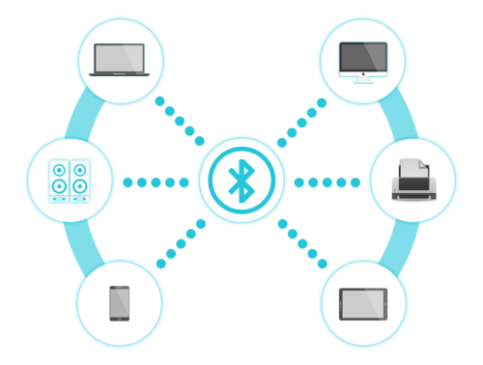
قم بتوصيل iPhone بالسيارة باستخدام CarPlay
إذا كانت السيارة متوافقة مع CarPlay ، فيجب عليك تنفيذ الإجراءات التي سنشرحها ، يمكنك الرجوع إلى دليل السيارة للحصول على إرشادات إضافية.
يجب أن تضغط باستمرار على زر الأمر الصوتي الموجود على عجلة القيادة ، ويجب عليك التأكد من أن السيارة في وضع الارتباط اللاسلكي وبلوتوث.
- على iPhone ، يجب عليك الانتقال إلى الإعدادات> عام > CarPlay ثم السيارات المتاحة.
- عليك أن تختار السيارة .
ملاحظة: هناك سيارات تدعم CarPlay اللاسلكي وتسمح بإقران iPhone ببساطة عن طريق توصيله بمنفذ USB في السيارة باستخدام كابل Lightning بـ USB. إذا كان مدعومًا ، فبمجرد بدء تشغيل CarPlay باستخدام USB ، سيتم سؤالك عما إذا كنت تريد الاقتران لاسلكيًا في المستقبل.
بقبول الارتباط اللاسلكي ، في كل مرة تدخل فيها سيارتك ، سيتصل iPhone تلقائيًا بـ CarPlay.

تواصل مع CarPlay
بادئ ذي بدء ، يجب عليك التأكد من أن لديك iPhone 5 أو إصدارًا أكثر تقدمًا ، وكذلك أنك في منطقة متوافقة مع CarPlay. بعد ذلك ، انتقل إلى الإعدادات > Siri ثم ابحث على جهاز iPhone الخاص بك وقم بتنشيط Siri . الآن عليك اتباع الخطوات أدناه وتوصيل الهاتف المحمول.
- يجب توصيل هاتفك المحمول بمنفذ CarPlay USB ، ويجب أن يكون مكتوبًا عليه شعار يحدده.
- إذا كانت السيارة تدعم اتصالات Bluetooth اللاسلكية ، فيجب عليك الانتقال إلى الإعدادات ، ثم عام> CarPlay > السيارات المتاحة واختيار السيارة.
- ابدأ السيارة واتركها تعمل.
- الآن اطلب من Siri ما تحتاجه ولهذا عليك أن تضغط مع الاستمرار على زر التحكم الصوتي الموجود على عجلة القيادة في السيارة ، كما يمكنك القيام بذلك عن طريق الضغط على زر بدء CarPlay الذي يظهر على الشاشة.
محولات السيارة
باستخدام هذه المحولات ، ستتعلم كيفية توصيل iPhone براديو السيارة. مع هذا يمكنك توصيل iPhone والحصول على مزايا الشحن الجيد في وقت قصير ، فهو يطابق الأداء المعتاد لمنتجات Apple.
باستخدام هذا المحول ، ستتمكن من شحن هاتفك المحمول ، وستتمكن أيضًا من الوصول إلى وظائف معينة حيث يمكن توصيله براديو السيارة وبالتالي تجربة جميع الخيارات التي يوفرها iPhone الذي يتصل بـ CarPlay في سيارة تم تكوينه لهذا الغرض.
هذه الأنواع من المحولات معتمدة وبفضل ذلك لديك ضمان بعدم تعرض المنتج للتلف في أي وقت ، ولن تتعرض لخطر احتراقه أو التسبب في تلفه بسبب التيار الزائد.